คุณอาจไม่เคยดูการตั้งค่าการเข้ารหัสของเราเตอร์เลย เมื่อคุณเพิกเฉยต่อความปลอดภัยของ Wi-Fi คุณจะปล่อยให้มันเสี่ยงต่อการถูกโจมตีจากแฮกเกอร์ ตัวอย่างเช่น ข้อมูลที่เป็นความลับของคุณอาจถูกบุกรุกเมื่อคุณตกเป็นเหยื่อของการโจมตีแบบแทรกกลาง
การประนีประนอมความสมบูรณ์ของข้อมูลลูกค้าที่เป็นความลับหรือการแบ่งปันข้อมูลบัตรเครดิตของคุณกับแฮกเกอร์โดยไม่รู้ตัวอาจทำให้คุณเสียเงินและชื่อเสียงมากมาย อย่างไรก็ตาม คุณสามารถหลีกเลี่ยงปัญหานี้ได้อย่างง่ายดายด้วยการปกป้องเครือข่าย Wi-Fi ของคุณด้วยการรักษาความปลอดภัยที่ดี
หากคุณต้องการปกป้องเครือข่ายไร้สายของคุณ คุณควรใช้มาตรฐานการเข้ารหัสที่ดีที่สุด ซึ่งปัจจุบันคือ WPA2 (Wi-Fi Protected Access) WPA3 เปิดตัวแล้ว แต่ WPA2 ยังคงเป็นการตั้งค่าที่พบบ่อยที่สุดในเราเตอร์ส่วนใหญ่
WPA2 คืออะไร
WPA2 เป็นผู้สืบทอดของ WPA และนำเสนอการรักษาความปลอดภัยแบบไร้สายที่ได้รับการปรับปรุงเมื่อเปรียบเทียบกับ โปรโตคอลอื่นๆ เช่น WEP (Wired Equivalent Privacy) ซึ่งใช้คีย์เข้ารหัส 40 บิตที่ถอดรหัสได้ง่าย เมื่อเทียบกับ WPA2 AES 128 บิต ขนาดคีย์
Wi-Fi Alliance เปิดตัว WPA ในปี 2003 เพื่อแทนที่ WEP อย่างไรก็ตาม องค์กรยังคงรักษาองค์ประกอบหลายอย่างของ WEP ใน WPA เพื่อให้แน่ใจว่าสามารถใช้งานร่วมกับอุปกรณ์รุ่นเก่าได้ นี่ก็หมายความว่าช่องโหว่บางส่วนของ WEP ยังคงอยู่ใน WPA

WPA2 เปิดตัวหลังจาก WPA ในปี 2004 ไม่นาน โดยได้แก้ไขช่องโหว่ด้านความปลอดภัยของเราเตอร์จำนวนมากที่ทำให้ผู้ใช้ WPA มีช่องโหว่
ปัจจัยหลักที่สร้างความแตกต่างระหว่าง WPA2 และ WPA คือ WPA2 ใช้ Advanced Encryption Standard (AES) แทน Temporal Key Integrity Protocol (TKIP) ที่ใช้โดย WPA
AES เป็นโปรโตคอลความปลอดภัยระดับทหารที่ให้ความปลอดภัยเครือข่ายที่ดีกว่า TKIP อย่างมาก อย่างไรก็ตาม WPA2 ไม่ได้ทำให้เครือข่ายของคุณมีภูมิคุ้มกันอย่างสมบูรณ์ หากมีใครเข้าถึงเครือข่ายของคุณ พวกเขายังสามารถแฮ็กเข้าสู่อุปกรณ์อื่นที่เชื่อมต่อกับเครือข่ายได้
Wi-Fi Alliance ยังคงระบุช่องโหว่เพื่อปรับปรุงความปลอดภัย พันธมิตรประกาศ WPA3 ในปี 2561 แต่ยังอยู่ในขั้นตอนการดำเนินการ ในระหว่างนี้ WPA2 ยังคงเป็นทางออกที่ดีที่สุดสำหรับการรักษาความปลอดภัยเครือข่ายของคุณ
วิธีกำหนดค่าเราเตอร์ให้ใช้ WPA2
เราเตอร์สมัยใหม่ส่วนใหญ่มีโปรโตคอล WPA2 แต่ WPA2 อาจไม่ใช่ค่าเริ่มต้น ขึ้นอยู่กับเราเตอร์ที่คุณใช้.
หากคุณต้องการกำหนดค่าเราเตอร์ให้ใช้ WPA2 คุณสามารถทำได้โดยกำหนดการตั้งค่าความปลอดภัยในเราเตอร์ของคุณ
เราเตอร์ทั้งหมดมีคอนโซลผู้ดูแลระบบซึ่งคุณสามารถเปลี่ยนการตั้งค่าเราเตอร์ทั้งหมดได้ คุณจะต้องมีชื่อผู้ใช้และรหัสผ่านของเราเตอร์เพื่อเข้าสู่ระบบและใช้คอนโซลผู้ดูแลระบบ

หากคุณไม่ได้เปลี่ยนข้อมูลรับรองการเข้าสู่ระบบ คุณสามารถใช้ ชุดค่าผสมเริ่มต้นสำหรับแบรนด์เราเตอร์ของคุณ
หากคุณเปลี่ยนข้อมูลรับรองแต่จำไม่ได้ว่าข้อมูลเหล่านั้นคืออะไร รีเซ็ตเราเตอร์ จะอนุญาตให้คุณเข้าสู่ระบบด้วยข้อมูลรับรองเริ่มต้น (แม้ว่าคุณจะต้องกำหนดค่าทุกอย่างตั้งแต่ต้น)
เมื่อคุณมีชื่อผู้ใช้และรหัสผ่านแล้ว คุณก็พร้อมที่จะกำหนดค่าเราเตอร์ให้ใช้ WPA2
โปรดทราบว่าเราเตอร์จากผู้ผลิตหลายรายใช้เฟิร์มแวร์ต่างกัน ด้วยเหตุนี้ กระบวนการกำหนดค่าเราเตอร์ให้ใช้ WPA2 จึงอาจแตกต่างกันสำหรับเราเตอร์ของคุณ
ตัวอย่างเช่น หากคุณดูเฟิร์มแวร์ของเราเตอร์ Linksys ก็จะดูแตกต่างจากเฟิร์มแวร์ของเราเตอร์ Netgear แม้ว่าคำศัพท์และอินเทอร์เฟซอาจแตกต่างกัน คุณยังคงสามารถใช้กระบวนการที่แสดงด้านล่างเป็นคำแนะนำทั่วไปได้
กด Enter ตอนนี้คุณควรเห็นหน้าจอเข้าสู่ระบบสำหรับเฟิร์มแวร์ของเราเตอร์ Wi-Fi
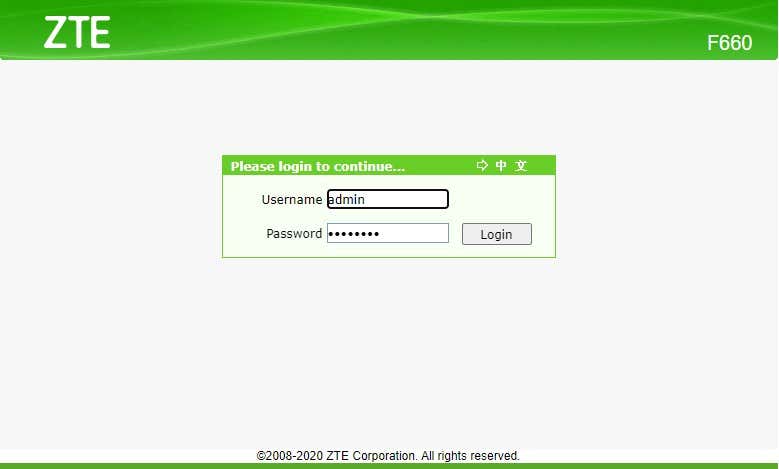
คุณสามารถเข้าถึงเฟิร์มแวร์เราเตอร์บนอุปกรณ์ใดก็ได้ที่มีเว็บเบราว์เซอร์ รวมถึง Mac, iPhone, iPad และ Android
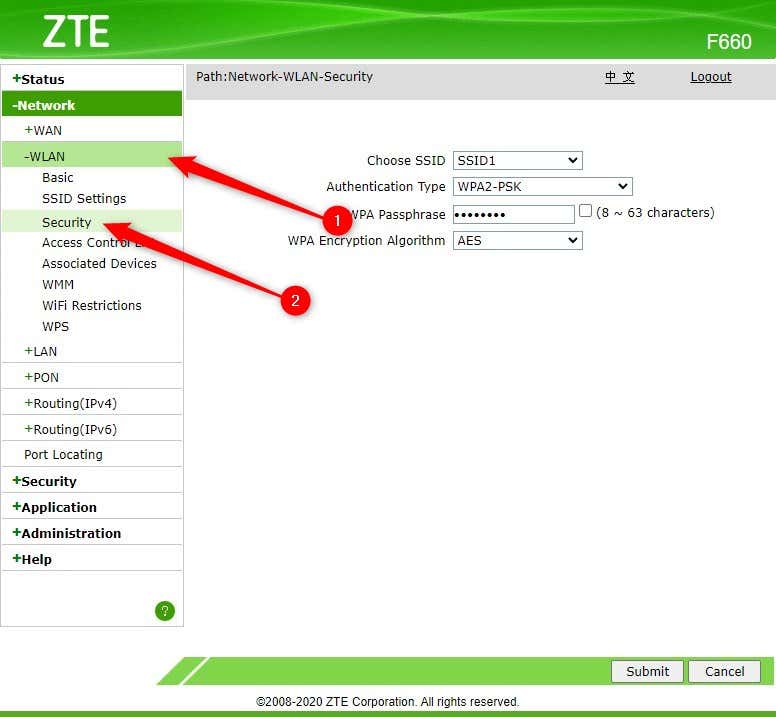
ตัวเลือกความปลอดภัย WLAN อาจอยู่ในส่วนอื่นของเราเตอร์ของคุณ ถึงกระนั้น คุณมักจะสามารถดูว่าคุณมาถูกที่แล้วหรือไม่โดยตรวจสอบว่าเพจมีชื่อเครือข่าย (เช่น SSID) รหัสผ่าน Wi-Fi และที่สำคัญที่สุดคือโปรโตคอลการเข้ารหัสหรือไม่
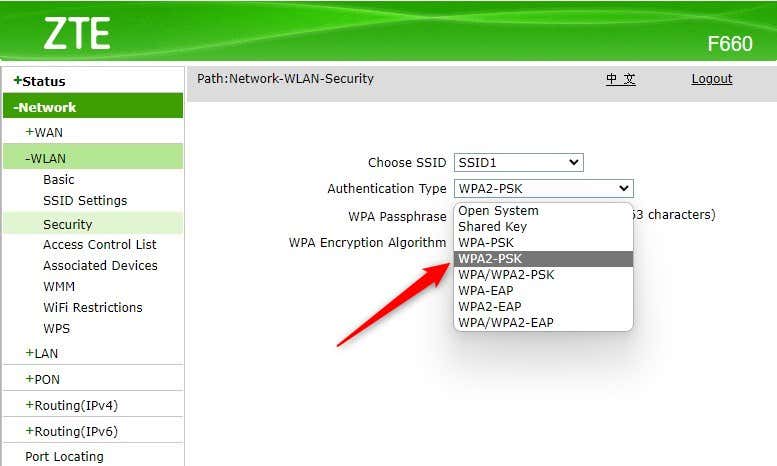
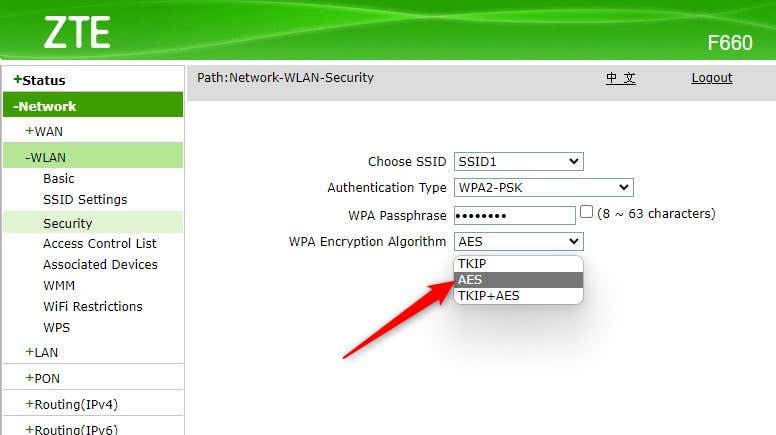
ขณะนี้เครือข่ายสำนักงานหรือในบ้านของคุณปลอดภัยกว่ามาตรฐาน WEP แบบเก่า
เมื่อใดที่คุณไม่สามารถใช้ WPA2
คุณอาจไม่สามารถใช้ WPA2 ได้ในสองกรณี:
เว้นแต่ว่าอุปกรณ์ใดๆ ของคุณ เช่น คอมพิวเตอร์ จุดเข้าใช้งาน โมเด็ม หรือเราเตอร์ จะเก่ามาก คุณอาจมีตัวเลือกในการใช้ WPA2
คุณเพิ่งปรับปรุงความปลอดภัย Wi-Fi ของคุณ
เครือข่ายของคุณปลอดภัยยิ่งขึ้นด้วยการรักษาความปลอดภัย WPA2 การใช้ WPA2 แทนมาตรฐานการเข้ารหัสอื่นๆ ไม่มีข้อเสีย แต่มีข้อดีหลายประการ คุณใช้เวลาเพียงไม่กี่นาทีในการกำหนดค่าเราเตอร์ของคุณให้ใช้ WPA2 เพื่อเพิ่มความปลอดภัยของเครือข่าย Wi-Fi ของคุณ
ยังมีสิ่งอื่นๆ ที่คุณสามารถทำได้เพื่อความปลอดภัยทางออนไลน์ ตัวอย่างเช่น คุณสามารถใช้ VPN (เครือข่ายส่วนตัวเสมือน ) เพื่อส่งข้อมูลการรับส่งข้อมูลอินเทอร์เน็ตผ่านอุโมงค์ที่เข้ารหัส
.